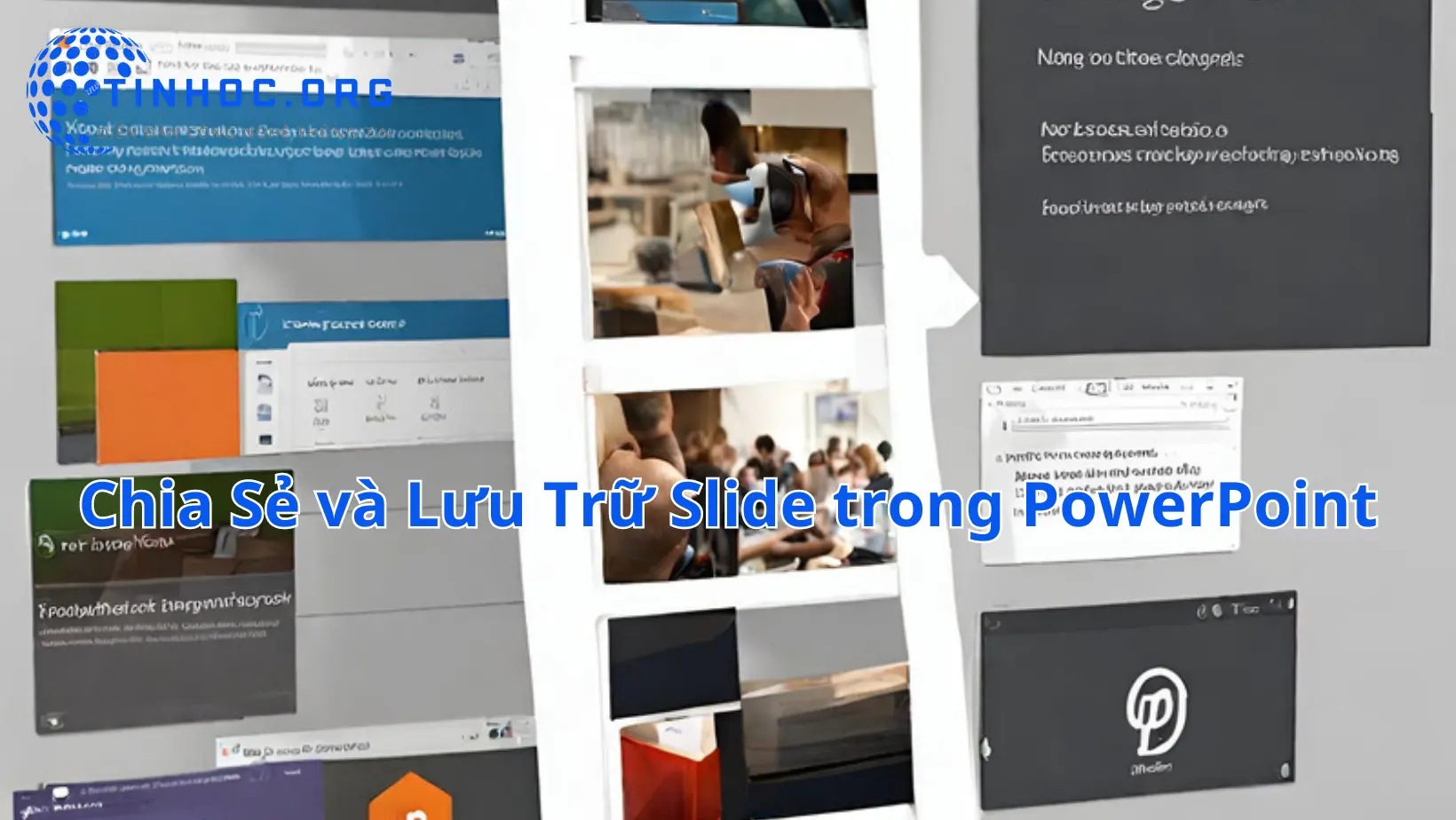Cách copy và di chuyển giữa các Sheets trong Excel
Cách copy và di chuyển dữ liệu giữa các Sheets trong Excel một cách đơn giản và dễ hiểu, bao gồm 2 cách phổ biến nhất là sử dụng chuột và sử dụng phím tắt.

I. Cách thức thực hiện
1. Sử dụng chuột
Để copy dữ liệu từ một Sheet sang một Sheet khác bằng chuột, hãy làm theo các bước sau:
-
Bước 1: Chọn dữ liệu mà bạn muốn copy.
-
Bước 2: Nhấn và giữ phím
Ctrl. -
Bước 3: Kéo dữ liệu đến Sheet mà bạn muốn copy.
-
Bước 4: Nhả phím
Ctrl.
Để di chuyển dữ liệu từ một Sheet sang một Sheet khác bằng chuột, hãy làm theo các bước sau:
-
Bước 1: Chọn dữ liệu mà bạn muốn di chuyển.
-
Bước 2: Nhấp và giữ chuột vào dữ liệu đã chọn.
-
Bước 3: Kéo dữ liệu đến Sheet mà bạn muốn di chuyển.
-
Bước 4: Nhả chuột.
2. Sử dụng phím tắt
-
Bạn cũng có thể sử dụng phím tắt để copy và di chuyển dữ liệu giữa các Sheets.
-
Copy dữ liệu: Nhấn
Ctrl+C. -
Di chuyển dữ liệu: Nhấn
Ctrl+X.
-
-
Sau khi copy hoặc di chuyển dữ liệu, bạn có thể dán dữ liệu vào Sheet đích bằng cách nhấn
Ctrl+V.
II. Ví dụ thực tế
-
Bạn có một file Excel có hai Sheet, Sheet1 chứa dữ liệu về doanh số bán hàng của một công ty và Sheet2 chứa dữ liệu về chi phí của công ty.
-
Bạn muốn copy dữ liệu về doanh số bán hàng từ Sheet1 sang Sheet2.
Để thực hiện việc này, bạn có thể làm theo các bước sau:
-
Chọn dữ liệu về doanh số bán hàng trong Sheet1.
-
Nhấn và giữ phím
Ctrl. -
Kéo dữ liệu đến Sheet2.
-
Nhả phím
Ctrl, dữ liệu về doanh số bán hàng sẽ được copy sang Sheet2.
Bạn cũng có thể sử dụng phím tắt để thực hiện việc này:
-
Chọn dữ liệu về doanh số bán hàng trong Sheet1.
-
Nhấn
Ctrl+C. -
Nhấp vào Sheet2.
-
Nhấn
Ctrl+V, dữ liệu về doanh số bán hàng sẽ được copy sang Sheet2.
Tham khảo thêm: Tăng năng suất làm việc trong Excel bằng phím tắt
Thông tin bài viết
| Tác giả | Chuyên mục | Thẻ | Cập nhật | Lượt xem |
|---|---|---|---|---|
- | 587 |